Ci sono così tanti modi per riprodurre musica in streaming con Spotify al giorno d'oggi. Soprattutto su Windows, dove hai due applicazioni separate (puoi usarne solo una alla volta) e web player. Fin dall'inizio, l'app Spotify di Microsoft Store ha avuto problemi, mentre la versione desktop introdotta in precedenza è anche soggetta a bug. Uno di questi influisce sulla selezione dei brani, in cui gli utenti non sono in grado di selezionare i brani: aggiungerli alle loro playlist o manipolarli in qualsiasi altro modo.
Per risolvere questo problema, abbiamo preparato un elenco di possibili soluzioni e alcune soluzioni alternative. Assicurati di provarli e dicci se hanno funzionato per te.
Cosa fare quando Spotify non consente la selezione dei brani su Windows 10
- Esci e accedi di nuovo
- Disattiva l'accelerazione hardware e rimuovi i dispositivi offline
- Ricontrolla la connessione
- Reinstalla Spotify
- Prova la versione desktop standard o la versione Store (e viceversa)
1: Esci e accedi di nuovo
Il primo passaggio potrebbe sembrare ovvio ma vale comunque la pena provare. I bug non sono rari in Spotify per Windows ma sono, il più delle volte, piccoli inconvenienti. Tuttavia, riacquisendo i dati della libreria dopo aver effettuato nuovamente l'accesso, questo bug dovrebbe essere un ricordo del passato. Inoltre, apri Spotify in un browser web e cerca il suo comportamento. Un'altra cosa che vale la pena menzionare include VPN. Se vivi in un'area non supportata, prova a connetterti tramite VPN e accedi di nuovo.
- LEGGI ANCHE: Microsoft accetta Groove Music, ma ora puoi esportare le librerie su Spotify
Se tutto funziona correttamente, riavvia il PC e procedi con i passaggi forniti di seguito. Si spera che uno di loro ti aiuti a selezionare le canzoni senza ulteriori problemi.
2: disabilita l'accelerazione hardware e rimuovi i dispositivi offline
Ci sono alcune funzionalità avanzate, come l'accelerazione hardware, che potrebbero causare errori occasionali. Alcuni utenti sono riusciti a risolvere il problema semplicemente disabilitando l'accelerazione hardware nelle opzioni avanzate. Quando è attivato, l'accelerazione hardware utilizzerà l'hardware (GPU) per accelerare e ottimizzare le prestazioni di Spotify. Se lo disabiliti, le prestazioni potrebbero diminuire marginalmente, ma il client desktop non dipenderà da un hardware eventualmente configurato in modo errato.
- LEGGI ANCHE: Correzione: Kodi non funziona con Windows 10
Ecco come disabilitare l'accelerazione hardware nel client desktop Spotify per Windows 10:
- Aperto Spotify.
- Clicca su "∨"Firmare accanto al titolo del profilo e selezionare impostazioni dal menu a tendina.
- Scorri fino in fondo ed espandi e fai clic su "mostra impostazioni avanzate"Pulsante.
- Disattiva Accelerazione hardware.
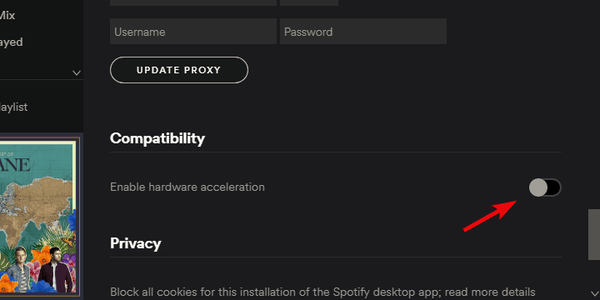
Inoltre, alcuni utenti esperti hanno suggerito di disabilitare tutti i dispositivi offline e di riabilitarli in seguito. In questo modo, potresti correggere il bug che ti impedisce di selezionare i brani nella libreria di Spotify. Basta navigare qui e disabilitare tutti i dispositivi che hai arruolato per l'utilizzo offline.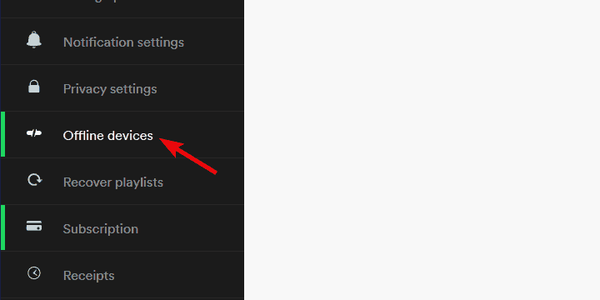
3: ricontrolla la connessione
Assicurarsi di essere collegati correttamente è della massima importanza. Sì, Spotify può funzionare con una larghezza di banda piuttosto lenta senza alcun problema. Naturalmente, questo può dipendere dalla qualità della musica che scegli in Impostazioni.
Tuttavia, richiede una connessione stabile. Significa che avrai il miglior tempo con il cavo LAN cablato invece del Wi-Fi. Inoltre, il ripristino del router e / o del modem non farà male e sicuramente può aiutare.
- LEGGI ANCHE: I migliori lettori multimediali multipiattaforma da utilizzare
Inoltre, consigliamo di disabilitare le applicazioni in background che consumano la larghezza di banda come esperimento. Inoltre, suggeriamo di controllare Windows Firewall. Spotify deve comunicare liberamente tramite Windows Firewall, quindi assicurati di aggiungere un'autorizzazione. Se non sei sicuro di come farlo, segui i passaggi forniti di seguito:
- genere permettere nella barra di ricerca di Windows e apri "Consenti un'app tramite Windows Firewall".
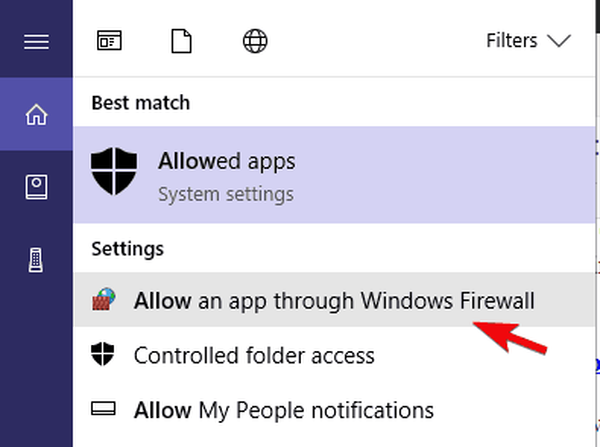
- Clicca sul"Cambia impostazioni"Pulsante.
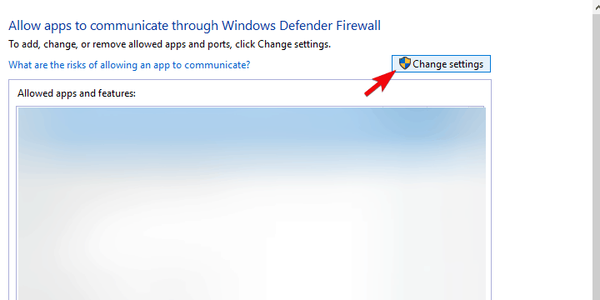
- Assicurati che Spotify Music è autorizzato a comunicare con la rete pubblica e privata.
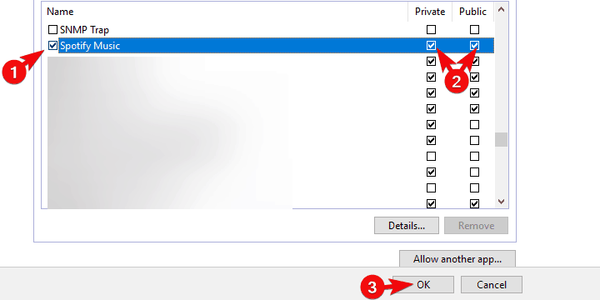
- Conferma le modifiche se necessario e cerca le modifiche all'interno del client Spotify.
4: Reinstalla Spotify
Ci sono varie cose che potrebbero essere andate storte e influenzare le prestazioni dell'applicazione. Spotify non è, in generale, un'applicazione complessa, quindi la risoluzione dei problemi non è necessaria o addirittura applicabile in questo caso. Quello che puoi fare, d'altra parte, è reinstallare Spotify e sperare per il meglio.
- LEGGI ANCHE: Come disinstallare e reinstallare le app predefinite di Windows 10
Se non sei sicuro di come reinstallare Spotify in Windows 10, segui i passaggi forniti di seguito:
- Premi il tasto Windows + I per aprire il file impostazioni app.
- Scegliere App.
- Sotto il App e funzionalità, Cercare Spotify.
- Disinstalla Spotify.
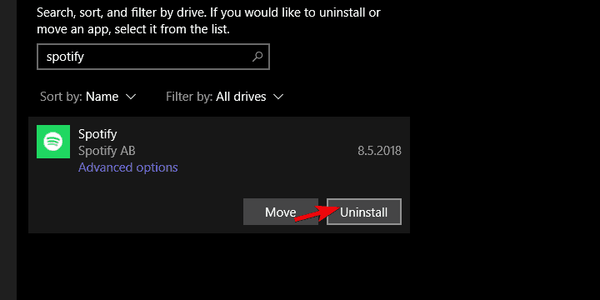
- Riavvia il tuo PC.
- Aperto Microsoft Store e cerca Spotify.
- Apri l'app e accedi.
5: prova la versione desktop standard o la versione Store (e viceversa)
Infine, se la tua variazione di Spotify per Windows non funziona, c'è sempre un'alternativa. Se utilizzi la versione desktop standard, assicurati di provare la versione di Microsoft Store. Ovviamente, se la versione UWP, ottenuta tramite Store, non funziona, scarica l'alternativa dal sito ufficiale.
- LEGGI ANCHE: Ora puoi trovare Spotify nel Windows Store
Abbiamo già spiegato come ottenere la versione di Microsoft Store nella soluzione precedente. Ecco come ottenere e installare la versione standard dal sito ufficiale:
- Scarica il programma di installazione per Spotify, Qui. Il processo di download dovrebbe iniziare immediatamente. Non dimenticare di farlo Permettilo se il browser decide che è dannoso.
- Esegui il programma di installazione e segui le istruzioni.
- Correre Spotify e accedi.
Questo è tutto. Si spera che tu sia riuscito a risolvere il problema con Spotify per Windows 10. Se sei ancora bloccato con il bug, non dimenticare di inviare un ticket al supporto di Spotify. E fino a quando il problema non viene risolto, prova il web player per Spotify. Inoltre, non dimenticare di condividere soluzioni alternative nella sezione commenti qui sotto.
STORIE CORRELATE DA VERIFICARE:
- Windows 10 installa Spotify e altre app dopo l'aggiornamento
- Correzione: VPN non funziona con Spotify
- Come trasferire i dati di Groove Music su Spotify
- L'altoparlante Cortana di Harman Kardon supporta Spotify
- Spotify
- Windows 10 fix
 Friendoffriends
Friendoffriends



